
发布时间:2024/05/30 16:45:43
在现代办公和物流环境中,高效的打印软件是不可或缺的工具。本文将围绕“好用的打印软件推荐?标签打印软件bartender操作方法”展开详细介绍,帮助用户选择和使用适合的打印软件,特别是标签打印领域的Bartender软件。
一、好用的打印软件推荐?
市场上有许多功能强大的打印软件,不同的软件有其独特的优势和适用场景。以下是几款广受好评的打印软件推荐:

1.AdobeAcrobat:适用于各种文档的高质量打印,支持PDF格式,功能强大,适合办公室使用。
2.MicrosoftPrinttoPDF:Windows自带的打印功能,简单易用,适合个人和小型企业使用。
3.FoxitPhantomPDF:功能全面,支持PDF编辑和打印,性价比高,适合中小企业。
4.BarTender:专业的标签打印软件,支持条形码、二维码、RFID标签打印,适用于物流、制造、零售等行业。
5.ZebraDesigner:专为Zebra打印机设计,支持条码标签设计和打印,适合拥有Zebra设备的企业。
6.NiceLabel:强大的标签设计和打印软件,支持各种标签格式,适用于各类企业。
7.SeagullScientific:专业条码标签打印软件,功能全面,适合需要高精度打印的企业。
8.DYMOLabel:适用于DYMO打印机的标签设计软件,简单易用,适合小型办公环境。
9.BrotheriPrint&Scan:专为Brother打印机设计的应用,支持无线打印和扫描,适合家庭和小型办公室。
10.CanonPRINT:Canon打印机的专用打印软件,支持多种打印功能,适合家庭和企业用户。
二、标签打印软件Bartender操作方法
Bartender是一款专业的标签打印软件,广泛应用于物流、制造、零售等行业。以下是使用Bartender进行标签打印的操作方法:
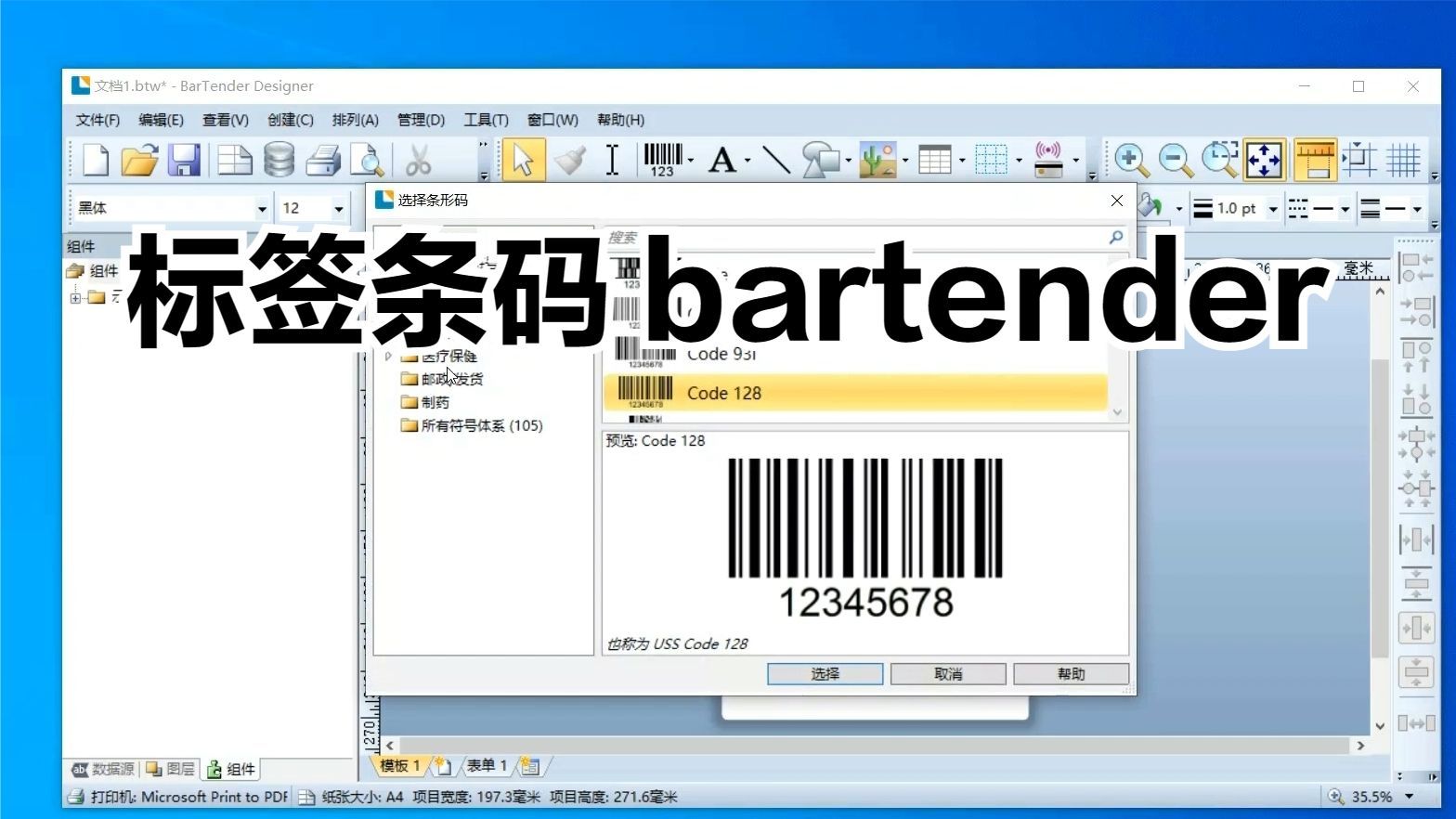
1.安装和启动:下载并安装Bartender软件,启动软件后,进入主界面。
2.新建标签模板:点击“文件”菜单,选择“新建”,选择合适的标签尺寸和模板,点击“确定”。
3.设计标签:
-添加文本:在工具栏选择“文本”工具,点击标签设计区域,输入所需的文字内容。
-添加条形码:选择“条形码”工具,点击标签设计区域,选择条形码类型,输入数据。
-添加图形:选择“图形”工具,可以插入线条、矩形、圆形等图形元素。
-调整布局:使用鼠标拖动和调整各个元素的位置和大小,使标签布局美观合理。
4.设置打印机:点击“文件”菜单,选择“打印设置”,选择连接的打印机,并进行相关参数设置,如打印质量、纸张类型等。
5.预览和打印:设计完成后,点击“预览”按钮查看标签效果,确认无误后,点击“打印”按钮进行打印。
三、Bartender支持打印二维码吗
Bartender不仅支持传统的条形码打印,还支持各种类型的二维码打印。以下是Bartender打印二维码的具体步骤:
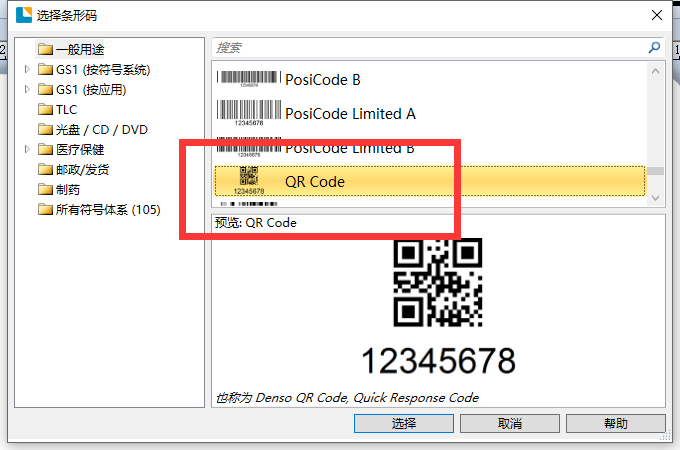
1.选择二维码类型:在设计标签时,选择“条形码”工具,在弹出的条码类型列表中,选择所需的二维码类型,如QR码、DataMatrix码等。
2.输入数据:点击设计区域添加二维码,在弹出的窗口中,输入需要编码的数据,可以是文本、网址、数字等。
3.设置参数:根据需要调整二维码的大小、位置和样式,可以在属性面板中设置纠错级别、模块大小等参数。
4.预览和打印:完成设计后,点击“预览”按钮查看效果,确认无误后,点击“打印”按钮进行打印。
总结:
通过本文详细介绍的“好用的打印软件推荐?标签打印软件bartender操作方法”,希望能帮助用户更好地选择和使用打印软件,特别是在标签打印方面,Bartender无疑是一个强大而专业的工具。不论是条形码还是二维码,Bartender都能轻松胜任,提升企业的打印效率和质量。
展开阅读全文
︾
标签打印软件下载 | 条码打印软件使用教程 | BarTender经典案例 | 隐私条款 | 网站地图 | 关于我们